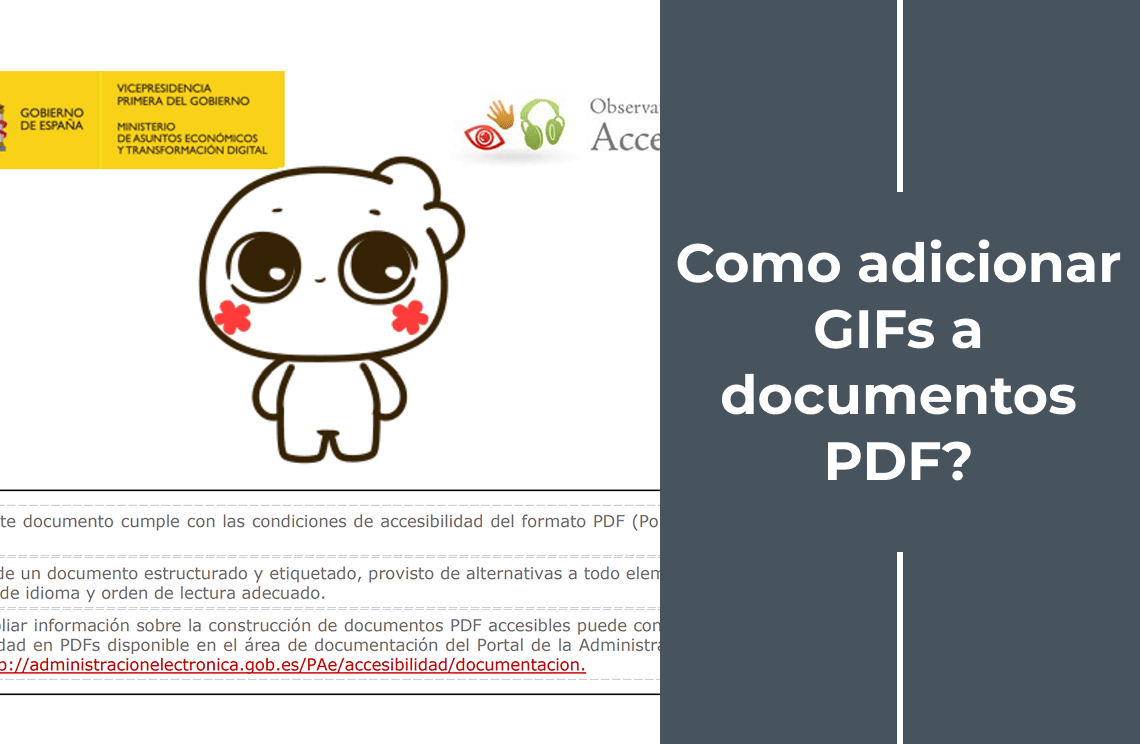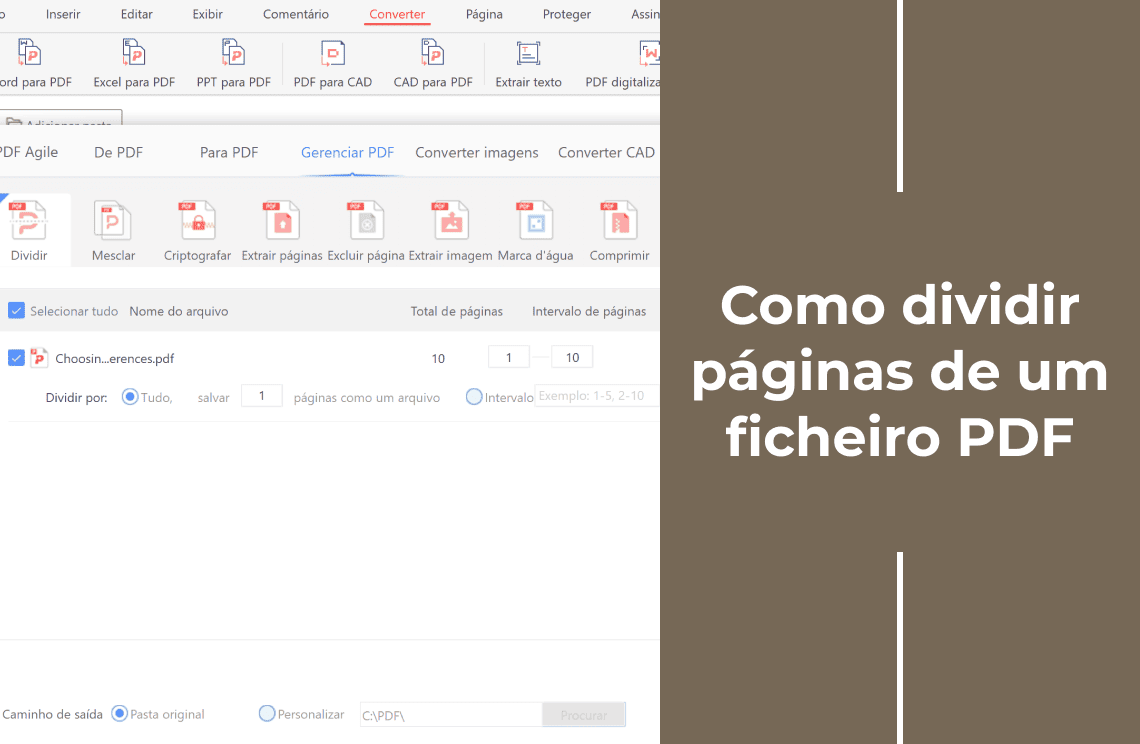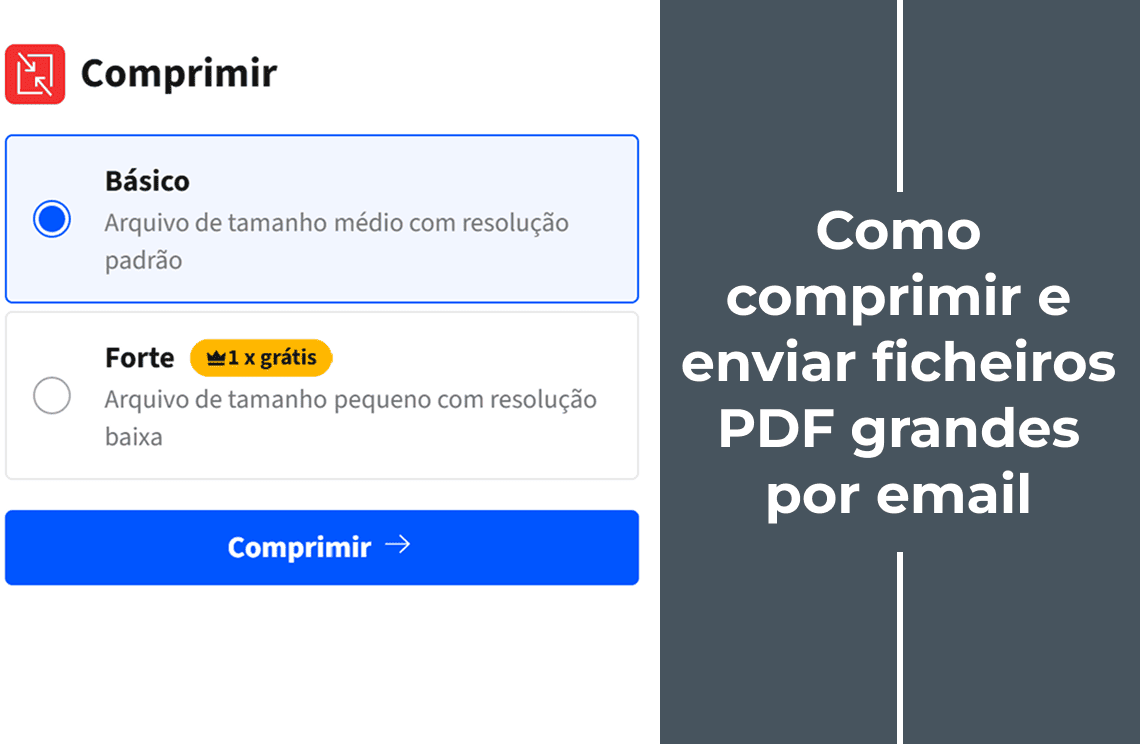Gerir documentos PDF extensos pode, por vezes, representar um desafio no atual ambiente de trabalho digital. No entanto, dividir PDFs por marcadores oferece uma solução eficaz. Esta funcionalidade permite aos utilizadores fragmentar ficheiros de grande dimensão em partes mais pequenas e fáceis de navegar. Cada novo PDF pode começar logicamente com um capítulo ou secção específicos, utilizando os marcadores como guia. Esta abordagem melhora tanto a organização como a acessibilidade. Portanto, para quem se pergunta “Existe uma forma de dividir PDFs por marcadores?”, a resposta é sim, sem dúvida. Muitos programas de edição de PDF oferecem esta funcionalidade com características únicas e procedimentos diferentes.
Compreender os marcadores em PDFs
Os marcadores em PDFs são ferramentas de navegação que funcionam como “favoritos” digitais, permitindo que os utilizadores localizem e acedam rapidamente a secções específicas dentro de um documento.
Facilitação da navegação
Os marcadores facilitam a navegação em documentos PDF longos, fornecendo uma estrutura organizada e clicável. Ajudam os utilizadores a aceder rapidamente a capítulos, secções ou pontos-chave, sem necessidade de percorrer todo o ficheiro.
Casos de utilização
Dividir PDFs por marcadores é particularmente útil para:
- Extrair capítulos de livros eletrónicos
- Separar secções de relatórios ou manuais
- Dividir documentos jurídicos em partes mais fáceis de gerir
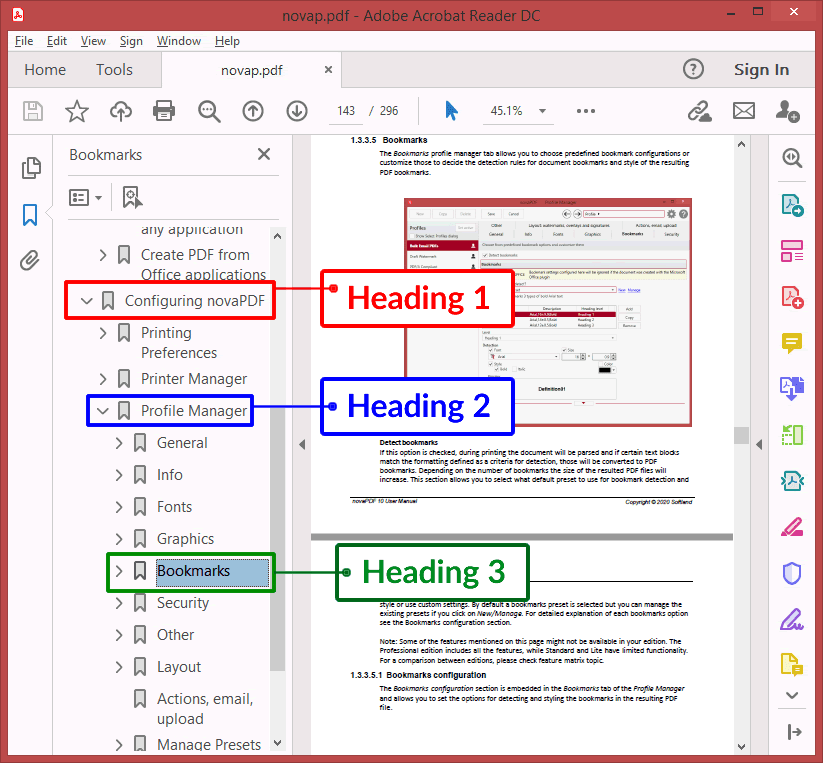
Existe uma forma de dividir PDFs por marcadores?
Possibilidade e necessidade
Sim, é possível dividir PDFs por marcadores utilizando diferentes editores de PDF. Este método permite uma gestão documental mais precisa do que a divisão tradicional por páginas.
Comparação com os métodos tradicionais
- Divisão tradicional por páginas: Envolve, geralmente, dividir páginas manualmente, um processo demorado e menos específico.
- Divisão por marcadores: Divide automaticamente o documento com base em marcadores predefinidos, garantindo precisão e eficiência.
Método 1: Adobe Acrobat
Um software de PDF amplamente reconhecido! Oferece funcionalidades avançadas para gerir documentos PDF, incluindo a capacidade de dividir ficheiros por marcadores.
Dividir PDFs por marcadores com o método do Adobe Acrobat
1. Abra o seu ficheiro PDF
Abra o ficheiro PDF no seu computador através do Adobe Acrobat. Percorra até à página onde pretende criar o marcador no ficheiro.
Depois, pressione Ctrl + B para aceder ao painel de navegação de marcadores.
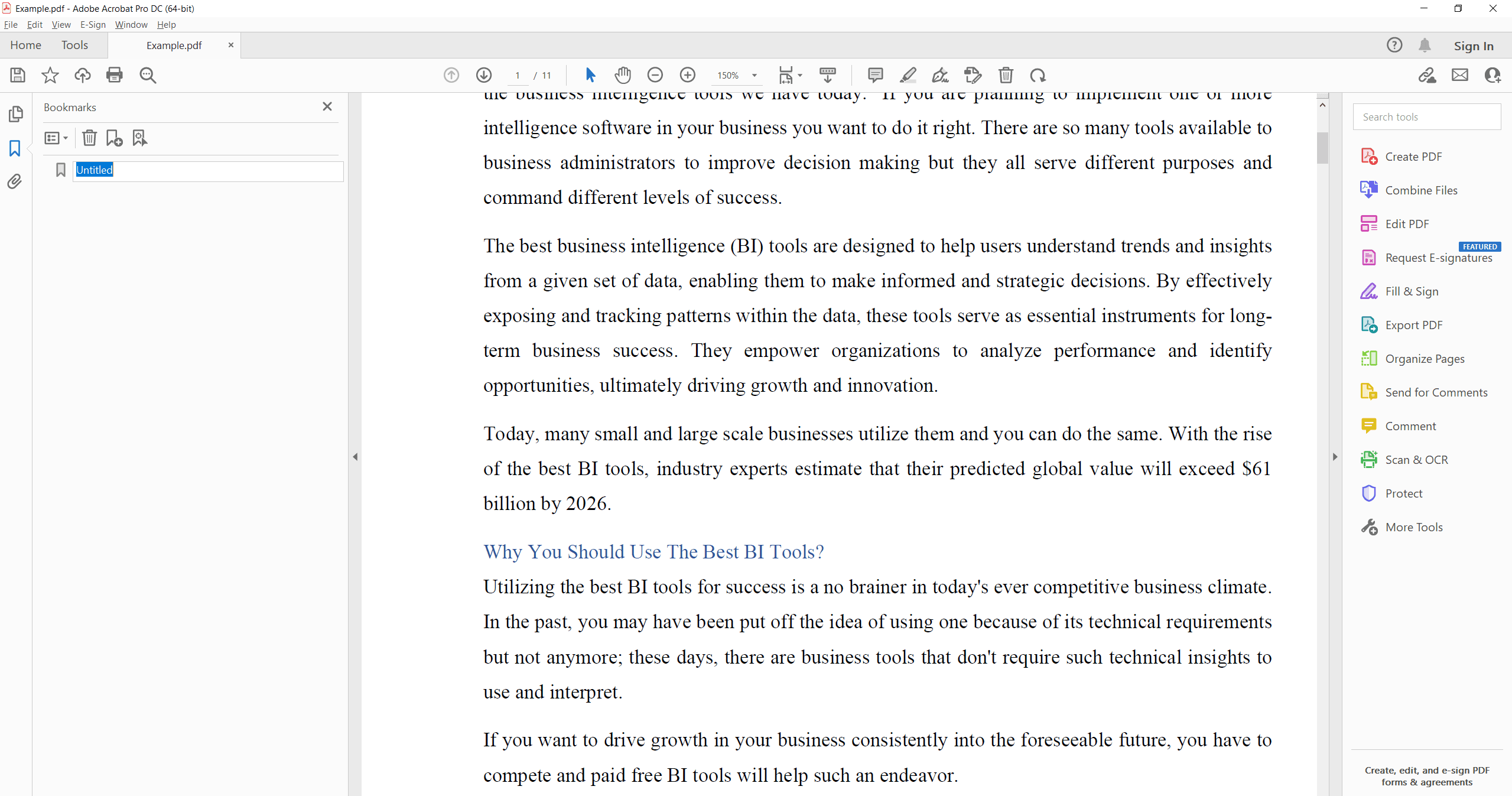
2. Navegue até à secção ferramentas
Vá à secção Ferramentas. Encontre a opção Dividir (Split) no menu Organizar Páginas.
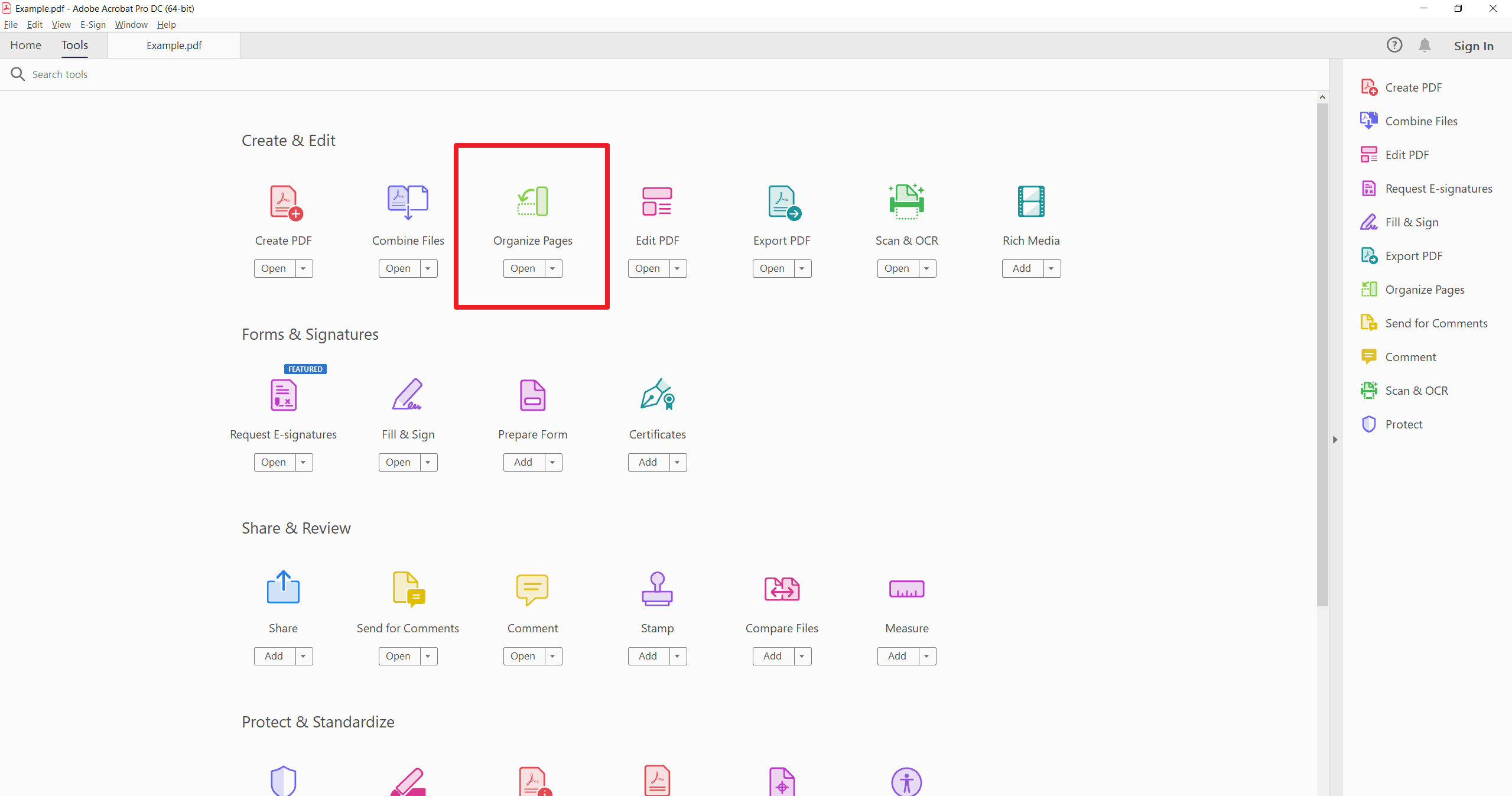
3. Selecionar “Dividir por marcadores de nível superior”
Clique na seta pendente de Dividir por e selecione Marcadores de nível superior.
Em seguida, clique em Dividir (Split) e aguarde que a caixa de confirmação apareça.
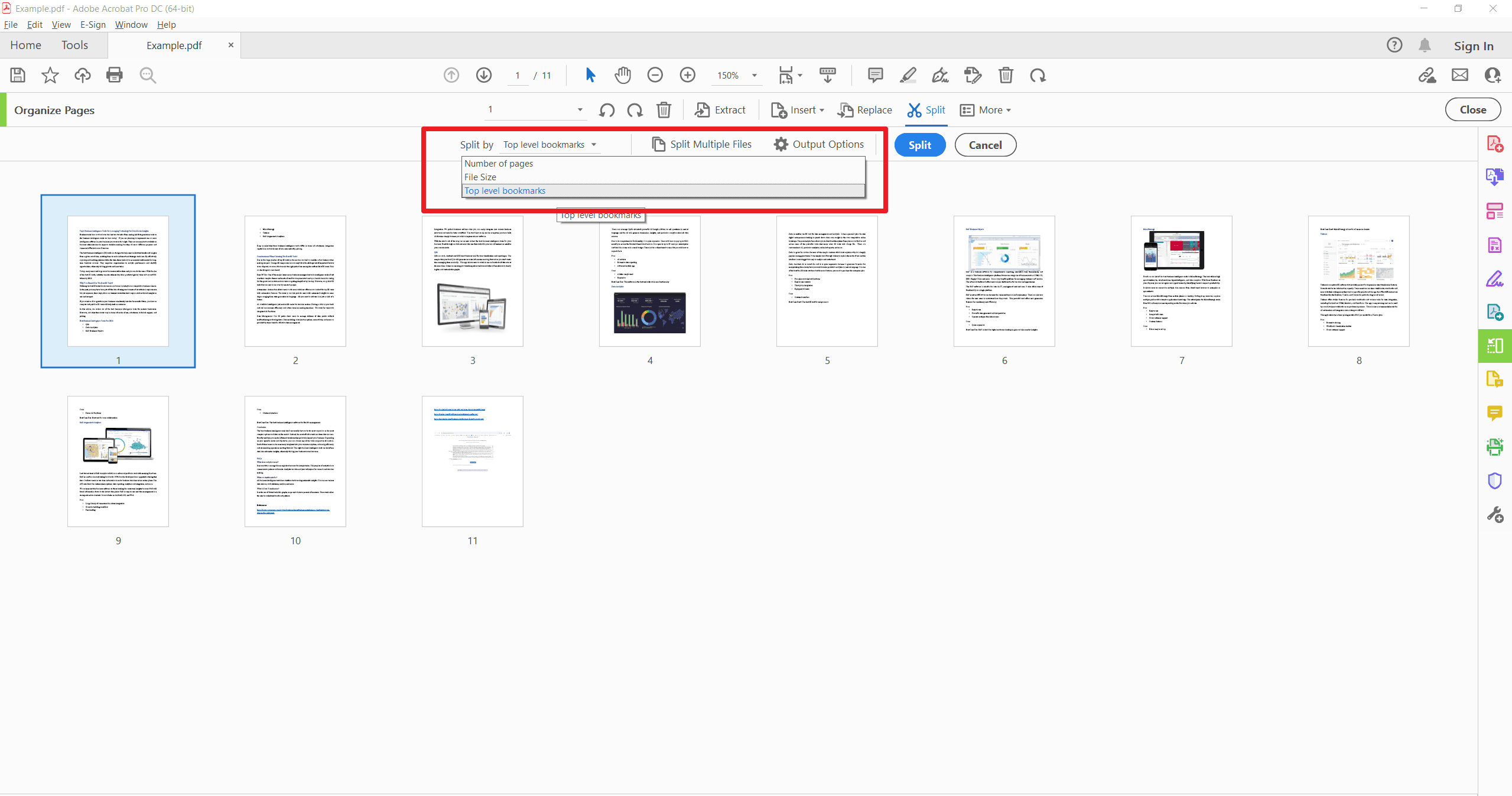
Método 2: Nitro PDF
O Nitro PDF oferece uma forma eficiente de dividir PDFs em vários ficheiros com base na hierarquia e níveis de marcadores. Este método é útil para gerir documentos extensos estruturados por marcadores.
Passos para dividir PDFs por marcadores com o Nitro PDF
1. Abra a ferramenta split
Aceda ao separador Page Layout e, no grupo Pages, clique em Split.
2. Definir os níveis de marcadores para dividir
Selecione a opção By bookmarks e especifique o nível ou níveis de marcadores onde pretende dividir o ficheiro.
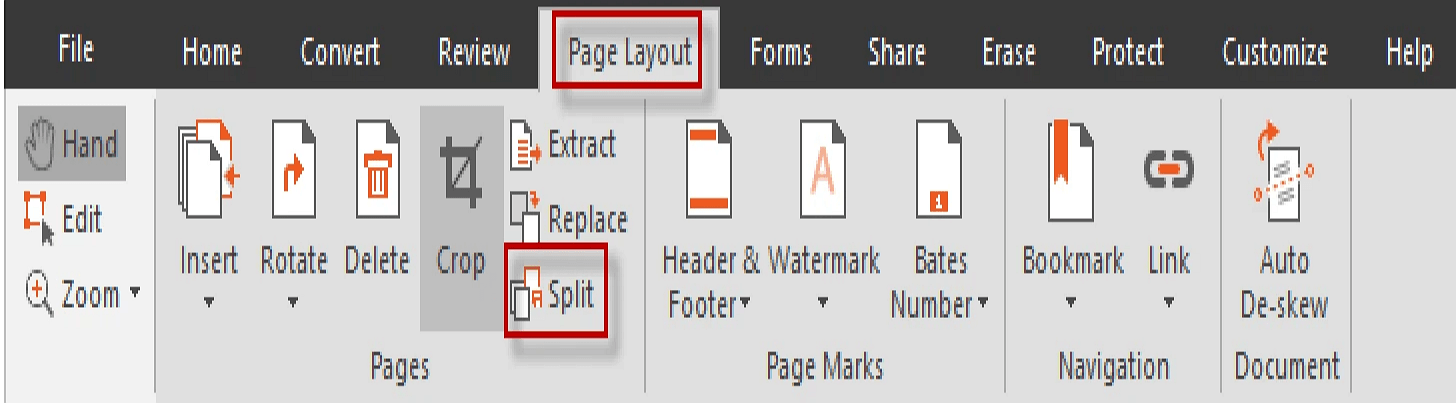
3. Escolher as opções relevantes no grupo de opções gerais
- Ativar visualização web rápida: para um ficheiro otimizado para a web.
- Atualizar elementos de navegação: para redirecionar marcadores e hiperligações.
- Suportar campos de formulário idênticos: para manter campos iguais em todos os novos ficheiros.
- Atualizar título com o nome do ficheiro de saída: para sincronizar o título do PDF com o novo nome.
- Opções de exibição de marcadores: escolha como os marcadores serão mostrados ao abrir o novo ficheiro.
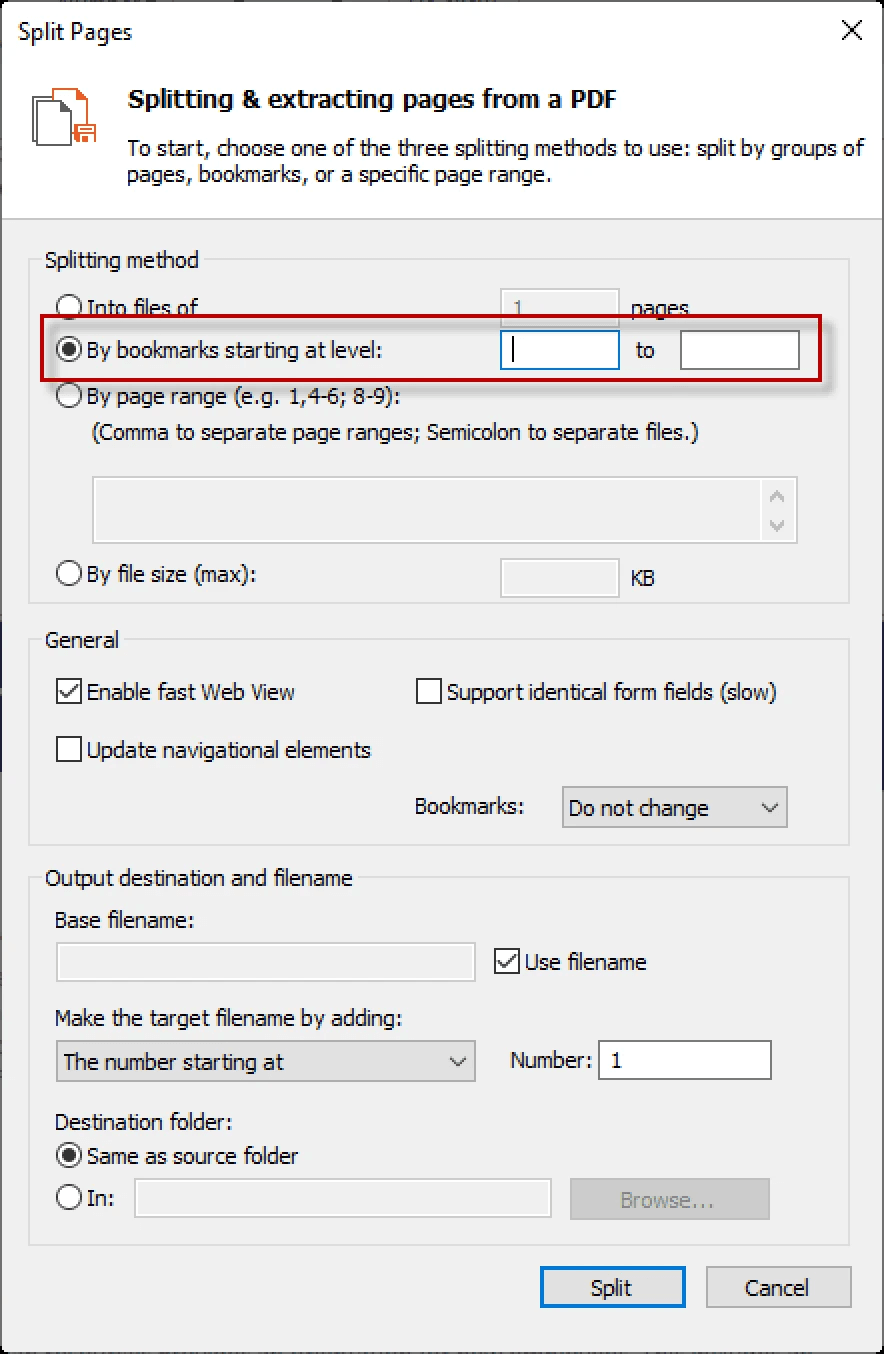
4. Destino e nome dos ficheiros gerados
Escolha como nomear os ficheiros de saída:
- Usar nome do marcador: o nome do marcador será o nome do ficheiro.
- Nome base: desmarque a caixa para definir um novo nome base.
Método 3: PDFelement
O PDFelement, da Wondershare, é uma ferramenta robusta de edição de PDFs que oferece várias funcionalidades de gestão, incluindo a divisão por marcadores. Abaixo encontram-se os passos para o fazer.
Passos para dividir PDFs por marcadores utilizando o PDFelement
1. Abra o PDFelement
Inicie a aplicação PDFelement no seu computador.
2. Carregue o ficheiro PDF
Clique em “Abrir PDF” na interface principal. Utilize a janela do explorador de ficheiros para selecionar o ficheiro PDF que pretende dividir.
Em seguida, clique em “Abrir” para carregar o ficheiro no PDFelement.
3. Navegue até à ferramenta dividir
Quando o PDF estiver carregado, vá ao separador Página na barra de ferramentas.
Escolha a opção Dividir no menu pendente.Na janela Dividir, selecione Dividir por marcadores de nível superior.Defina uma pasta de saída em Pasta de saída para guardar os novos ficheiros.Clique em OK para iniciar o processo de divisão.
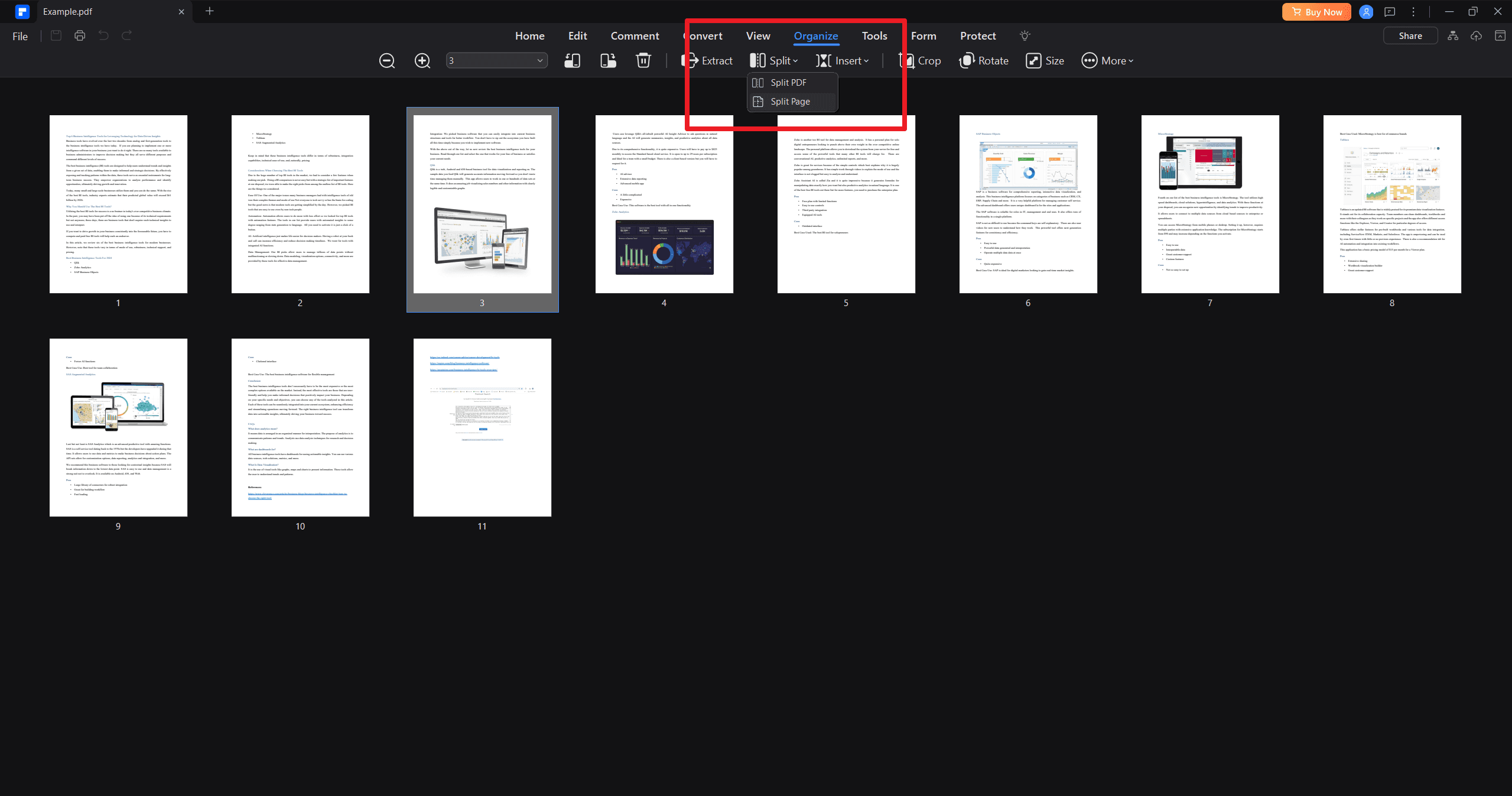
4. Guardar os PDFs divididos
Após concluir o processo, o PDFelement irá guardar automaticamente os ficheiros na pasta de saída escolhida.Se não tiver selecionado uma pasta, pode clicar no ícone Guardar para arquivar os ficheiros.
Método 4: DeftPDF
O DeftPDF é uma ferramenta online versátil que permite dividir PDFs por marcadores de forma simples e direta.Segue-se o procedimento para dividir PDFs por marcadores através do DeftPDF.
Passos para dividir PDFs por marcadores utilizando o DeftPDF
1. Aceda ao website do DeftPDF
No seu navegador, entre na página DeftPDF – Split PDF by Bookmarks.
2. Carregue o ficheiro PDF
Clique em “Upload File” na interface.
Siga as instruções no ecrã para selecionar e carregar o documento PDF pretendido. Pode carregar ficheiros a partir de:
- O seu computador local
- Google Drive
- Dropbox
- Ou através de uma ligação de website.
3. Selecionar o nível de marcador
Depois de carregar o ficheiro, vá à secção Bookmark level.
Escolha o nível apropriado para dividir o seu PDF por marcadores.
4. Personalizar opções de marcadores (se necessário)
Clique em “More Options” para personalizar os marcadores e definir o nível pretendido para a divisão.
5. Iniciar o processo de divisão
Após definir todas as opções necessárias, clique em “Split by Bookmarks” para iniciar o processo.
6.Transferir o PDF dividido
Quando a divisão estiver concluída, clique em “Download” para transferir o ficheiro PDF final.
Comparação das ferramentas de divisão de PDF
| Funcionalidade | PDFelement | DeftPDF | Adobe Acrobat | Nitro PDF |
|---|---|---|---|---|
| Facilidade de utilização | Moderado | Fácil | Moderado | Fácil |
| Custo | Moderado | Gratuito | Elevado | Moderado |
| Plataforma | Ambiente de Trabalho/Dispositivo Móvel | Baseado na Web | Ambiente de Trabalho/Dispositivo Móvel/Web | Computador / Dispositivo móvel |
| Funcionalidades avançadas | Sim | Limitado | Extenso | Sim |
| Interface do utilizador | Intuitivo | Simples | Abrangente | Fácil de usar / Intuitivo |
| Gestão do tamanho do ficheiro | Grande | Pequeno a Médio | Grande | Grande |
| Opções de personalização | Elevado | Baixo | Elevado | Elevado |
| Funcionalidades de segurança | Moderado | Básico | Avançado | Avançado |
| Apoio ao cliente | Moderado | Básico (Online) | Extenso | Bom |
| Processamento em lote | Sim | Limitado | Sim | Sim |
| Ideal para | Profissionais | Tarefas Rápidas/Básicas | Profissionais do Setor | Empresas |
Análise
- PDFelement oferece um equilíbrio robusto entre funcionalidades avançadas e facilidade de utilização, sendo adequado para profissionais, embora tenha um custo moderado.
- DeftPDF é perfeito para tarefas rápidas e básicas, fornecendo uma solução simples e gratuita para utilizadores que necessitam de resultados imediatos sem instalar software.
- Adobe Acrobat destaca-se pelas suas extensas funcionalidades e avançadas opções de segurança. É ideal para profissionais do setor, apesar do seu custo elevado.
- Nitro PDF combina uma interface intuitiva com ferramentas poderosas, sendo uma excelente escolha para empresas que procuram soluções de gestão de PDFs abrangentes e com boa relação custo-benefício.
Selecionar a ferramenta certa de acordo com as suas necessidades e preferências específicas pode otimizar significativamente a sua produtividade e simplificar os processos de gestão documental.
Leitura adicional
Dividir PDFs por marcadores é verdadeiramente uma mudança de paradigma! Esta técnica oferece conveniência e eficiência incomparáveis ao lidar com ficheiros de grande dimensão. Garante que a informação permanece de fácil navegação e devidamente organizada, facilitando a preparação de materiais educativos, a distribuição de documentos jurídicos e a gestão de relatórios extensos.
Para profissionais que procuram uma solução poderosa e rica em funcionalidades, o PDFelement proporciona capacidades excecionais e controlo preciso. Por outro lado, se preferir uma opção online rápida e sem complicações, o DeftPDF oferece simplicidade e acessibilidade, sem necessidade de transferir qualquer software. Além disso, o Adobe Acrobat constitui uma ferramenta amplamente reconhecida no setor, com funcionalidades extensas, ideal para utilizadores profissionais que necessitam de automatização avançada. Em complemento, o Nitro PDF representa uma alternativa robusta, conhecida pela sua interface prática e soluções acessíveis, adequadas a empresas de todas as dimensões.
Por fim, para quem pretende aperfeiçoar as suas competências de gestão e processamento de documentos, é altamente recomendável consultar os artigos disponíveis em Guias e Dicas | PDF Agile. Estes recursos oferecem uma visão aprofundada e orientações práticas sobre o uso do Microsoft Word e PDF, permitindo aos utilizadores tirar o máximo partido destas ferramentas essenciais.
Aceda a estes artigos valiosos no PDF Agile para obter apoio abrangente e técnicas avançadas.